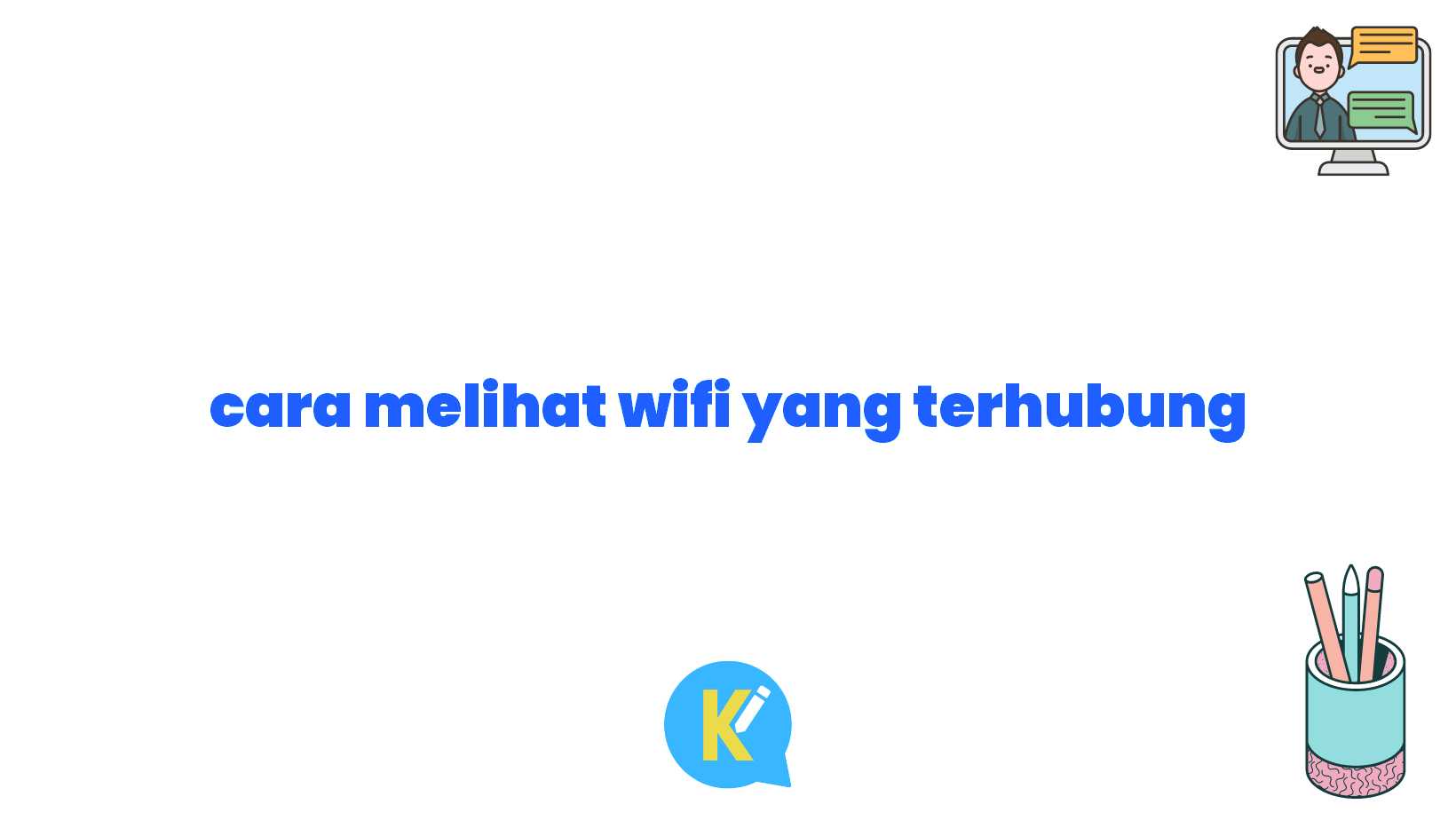Salam Sobat Koreksi Id!
Selamat datang kembali di artikel terbaru kami, Sobat Koreksi Id! Pada kesempatan kali ini, kami akan membahas tentang cara melihat koneksi wifi yang sedang terhubung di perangkatmu. Buat kamu yang sedang mencari informasi terkait hal ini, artikel ini sangat tepat untukmu! Yuk, simak penjelasannya di bawah ini!
Pendahuluan
Internet telah menjadi bagian penting dalam kehidupan sehari-hari. Dalam menjalankan aktivitas online, koneksi wifi yang stabil tentunya sangat diperlukan. Namun, seringkali kita tidak tahu apakah perangkat kita sudah terhubung ke wifi dengan benar atau tidak. Oleh karena itu, penting bagi kita untuk bisa melihat wifi yang terhubung agar dapat memastikan kualitas koneksi yang kita gunakan.
Dalam artikel ini, kami akan membagikan beberapa cara yang dapat kamu lakukan untuk melihat wifi yang terhubung dengan perangkatmu. Dengan mengetahui cara ini, kamu dapat dengan mudah memantau koneksi wifi yang sedang digunakan dan mengatasi masalah jika terjadi gangguan.
Tanpa berlama-lama lagi, mari kita langsung masuk ke pembahasan utama!
Cara Melihat Wifi yang Terhubung
1. Melalui Pengaturan Wifi
Langkah pertama yang dapat kamu lakukan adalah melihat wifi yang terhubung melalui pengaturan wifi di perangkatmu. Caranya sangat mudah, yaitu dengan membuka menu Pengaturan dan mencari opsi Wifi. Di sana, kamu akan menemukan daftar wifi yang tersedia dan yang sedang terhubung. Kamu dapat melihat nama wifi yang tengah terhubung dengan perangkatmu.
2. Menggunakan Command Prompt
Selain melalui pengaturan wifi, kamu juga bisa menggunakan Command Prompt untuk melihat wifi yang terhubung. Caranya cukup mudah, yaitu dengan membuka Command Prompt dan mengetikkan perintah “netsh wlan show interfaces”. Setelah itu, tekan enter dan kamu akan melihat informasi lengkap tentang wifi yang sedang digunakan.
3. Menggunakan Aplikasi Pihak Ketiga
Jika kamu ingin menggunakan cara yang lebih praktis, kamu bisa mengunduh aplikasi pihak ketiga yang dapat membantu dalam melihat wifi yang terhubung. Ada banyak aplikasi yang tersedia di Play Store atau App Store, seperti Wifi Analyzer atau Fing. Kamu tinggal mengunduh aplikasi tersebut, menjalankannya, dan kamu akan melihat daftar lengkap wifi yang terhubung di sekitarmu.
4. Melalui Taskbar
Untuk pengguna Windows, kamu juga dapat melihat wifi yang terhubung melalui taskbar. Cukup klik ikon wifi di taskbar dan kamu akan melihat daftar wifi yang tersedia dan yang sedang terhubung. Kamu dapat melihat nama wifi yang terhubung dengan perangkatmu dengan mudah.
5. Melalui Pengaturan Jaringan dan Internet
Selain melalui taskbar, kamu juga bisa melihat wifi yang terhubung melalui pengaturan jaringan dan internet di Windows. Caranya adalah dengan membuka menu “Pengaturan” dan pilih opsi “Jaringan dan Internet”. Di sana, kamu akan menemukan opsi “Wi-Fi” dan kamu dapat melihat nama wifi yang sedang terhubung.
6. Melalui Penggunaan Smartphone
Jika kamu menggunakan smartphone yang terhubung dengan wifi, kamu juga dapat melihat wifi yang terhubung melalui pengaturan wifi di perangkat tersebut. Caranya mirip dengan langkah-langkah pada poin 1. Kamu tinggal membuka menu Pengaturan, mencari opsi Wifi, dan melihat daftar wifi yang terhubung.
7. Melalui Penggunaan Router
Jika kamu memiliki akses ke router wifi, kamu bisa melihat wifi yang terhubung melalui pengaturan router. Langkah-langkahnya mungkin berbeda tergantung pada merk dan model router yang kamu gunakan, namun secara umum, kamu perlu masuk ke pengaturan router menggunakan alamat IP yang tertera di perangkat routermu. Di sana, kamu akan menemukan daftar perangkat yang terhubung ke router, termasuk perangkat yang terhubung melalui wifi.
8. Menggunakan Kode QR
Beberapa router menyediakan fitur QR code yang dapat digunakan untuk melihat wifi yang terhubung. Kamu cukup menggunakan kamera smartphonemu untuk memindai kode QR yang ada di perangkat router dan kamu akan langsung melihat informasi lengkap tentang wifi yang terhubung.
9. Melalui Aplikasi Router
Terakhir, kamu juga bisa melihat wifi yang terhubung melalui aplikasi khusus yang disediakan oleh produsen router. Beberapa produsen router menyediakan aplikasi mobile yang memungkinkan pengguna untuk melihat informasi terkait perangkat yang terhubung dan status wifi. Kamu bisa mengunduh aplikasi tersebut melalui Play Store atau App Store dan mengikuti petunjuk yang diberikan.
Kelebihan Cara Melihat Wifi yang Terhubung
Sekarang setelah kamu mengetahui berbagai cara untuk melihat wifi yang terhubung, ada beberapa kelebihan yang bisa kamu dapatkan dengan menguasai skill ini. Berikut adalah beberapa kelebihannya:
1. Memastikan koneksi wifi yang stabil
Dengan mengetahui wifi yang terhubung, kamu dapat memastikan kualitas jaringan yang digunakan. Jika terdapat masalah atau gangguan pada jaringan wifi, kamu dapat segera mengatasinya atau mencari alternatif lain.
2. Memperbaiki masalah koneksi
Jika terdapat masalah pada koneksi wifi yang terhubung, kamu bisa menggunakan informasi yang kamu miliki untuk memperbaikinya. Misalnya, kamu dapat me-reset router atau mencari sinyal yang lebih kuat.
3. Mengamankan jaringan wifi
Dengan mengetahui perangkat yang terhubung ke wifi, kamu dapat memastikan apakah ada perangkat yang tidak dikenal atau tidak diizinkan terhubung. Kamu bisa melakukan langkah-langkah keamanan untuk melindungi jaringan wifi dari akses yang tidak sah.
4. Mengoptimalkan penggunaan wifi
Dengan mengetahui wifi yang terhubung, kamu dapat mengoptimalkan penggunaan wifi. Misalnya, kamu bisa memprioritaskan koneksi untuk perangkat yang membutuhkan bandwidth lebih tinggi atau membatasi akses untuk menghindari konsumsi data yang berlebihan.
5. Mencegah pencurian jaringan
Ketika kamu mengetahui wifi yang terhubung, kamu dapat dengan mudah mendeteksi jika ada orang yang mencoba mencuri sinyal wifi kamu. Dengan demikian, kamu dapat mengambil langkah-langkah untuk menghindari pencurian jaringan.
6. Mempercepat koneksi internet
Jika terdapat perangkat yang tidak dikenal terhubung ke wifi kamu, bisa jadi perangkat tersebut memakan bandwidth yang seharusnya digunakan oleh perangkat lain. Dengan mengetahui wifi yang terhubung, kamu bisa mengidentifikasi dan memutuskan perangkat yang tidak dikenal untuk meningkatkan kecepatan koneksi internet.
Tabel Informasi Tentang Cara Melihat Wifi yang Terhubung
| Cara | Deskripsi |
|---|---|
| Melalui Pengaturan Wifi | Melihat daftar wifi yang terhubung melalui pengaturan wifi di perangkat. |
| Menggunakan Command Prompt | Mengakses informasi wifi yang terhubung melalui Command Prompt. |
| Menggunakan Aplikasi Pihak Ketiga | Mengunduh aplikasi wifi analyzer untuk melihat semua wifi yang terhubung. |
| Melalui Taskbar | Melihat daftar wifi yang terhubung melalui ikon wifi di taskbar. |
| Melalui Pengaturan Jaringan dan Internet | Mengakses pengaturan wifi melalui menu “Jaringan dan Internet”. |
| Melalui Penggunaan Smartphone | Melihat daftar wifi yang terhubung melalui pengaturan wifi di smartphone. |
| Melalui Pengaturan Router | Mengakses pengaturan router wifi untuk melihat daftar wifi yang terhubung. |
| Menggunakan Kode QR | Menggunakan fitur QR code pada router wifi untuk melihat wifi yang terhubung. |
| Melalui Aplikasi Router | Mengunduh aplikasi khusus produsen router untuk melihat wifi yang terhubung. |
Kesimpulan
Setelah mengetahui berbagai cara melihat wifi yang terhubung, kamu dapat dengan mudah memastikan koneksi wifi yang kamu gunakan. Kamu juga bisa mengoptimalkan penggunaan wifi, memperbaiki masalah koneksi, mengamankan jaringan, dan mencegah pencurian jaringan.
Pilihlah cara yang paling sesuai dengan perangkat yang kamu gunakan dan sesuaikan dengan kebutuhanmu. Ingatlah untuk selalu menjaga keamanan jaringan wifi kamu agar data dan informasi pribadi tetap terlindungi.
Terima kasih telah membaca artikel ini, Sobat Koreksi Id! Semoga informasi yang kami sampaikan dapat bermanfaat bagi kamu. Sampai jumpa di artikel kami berikutnya!
Disclaimer
Artikel ini disusun berdasarkan pengetahuan dan pengalaman praktisi di bidang teknologi. Namun, kami tidak bertanggung jawab atas hasil atau kesalahan yang mungkin terjadi akibat penggunaan informasi dalam artikel ini. Ketika mencoba atau menerapkan metode yang dibahas, pastikan untuk selalu berhati-hati dan lakukan dengan bijaksana.